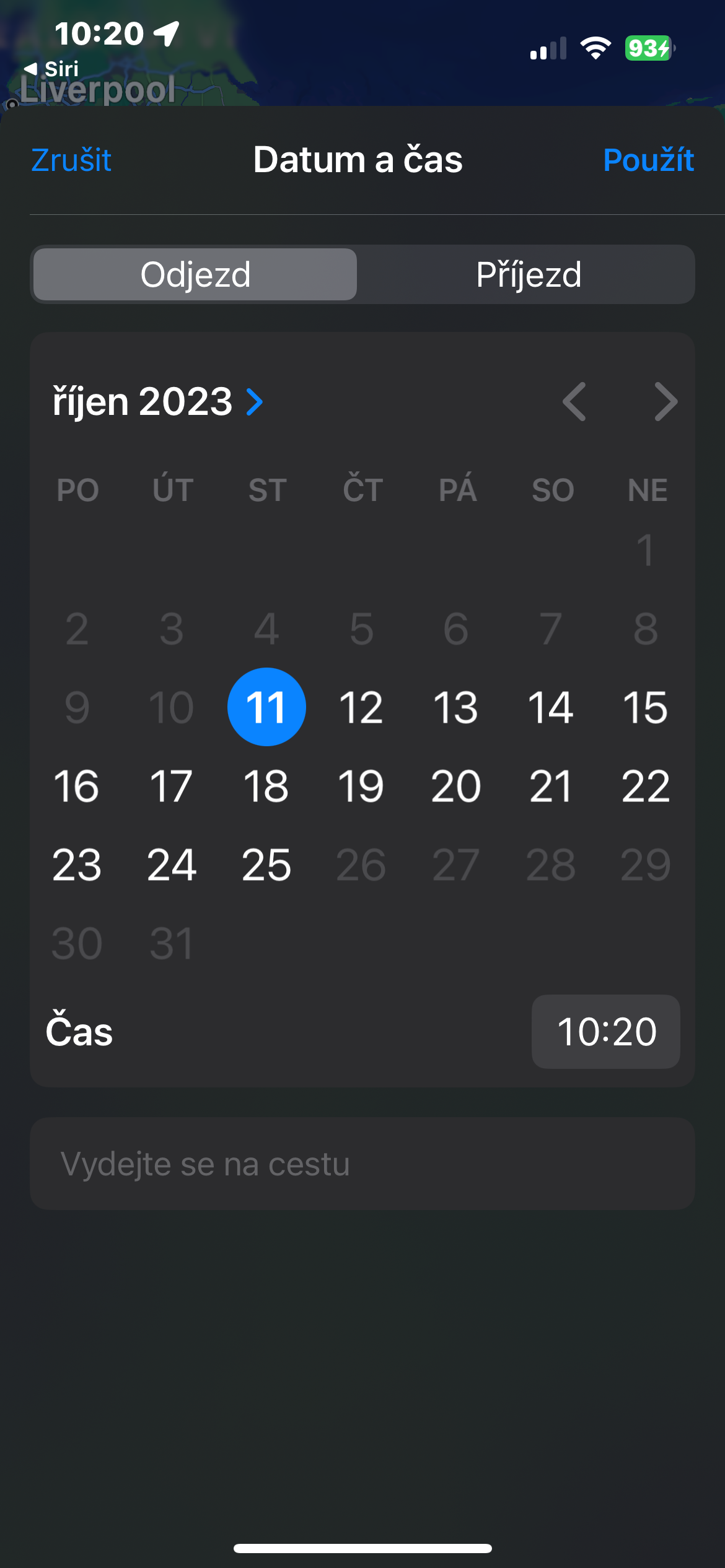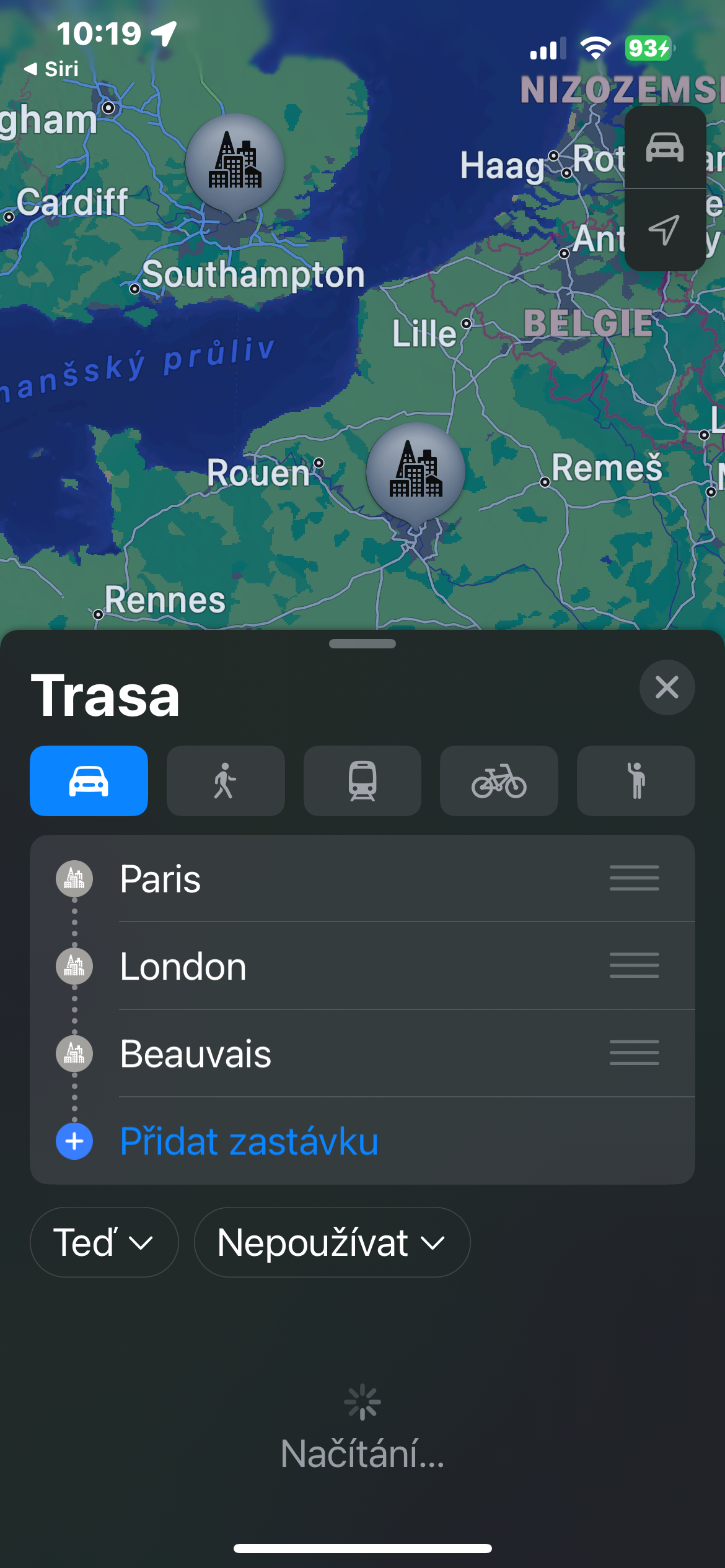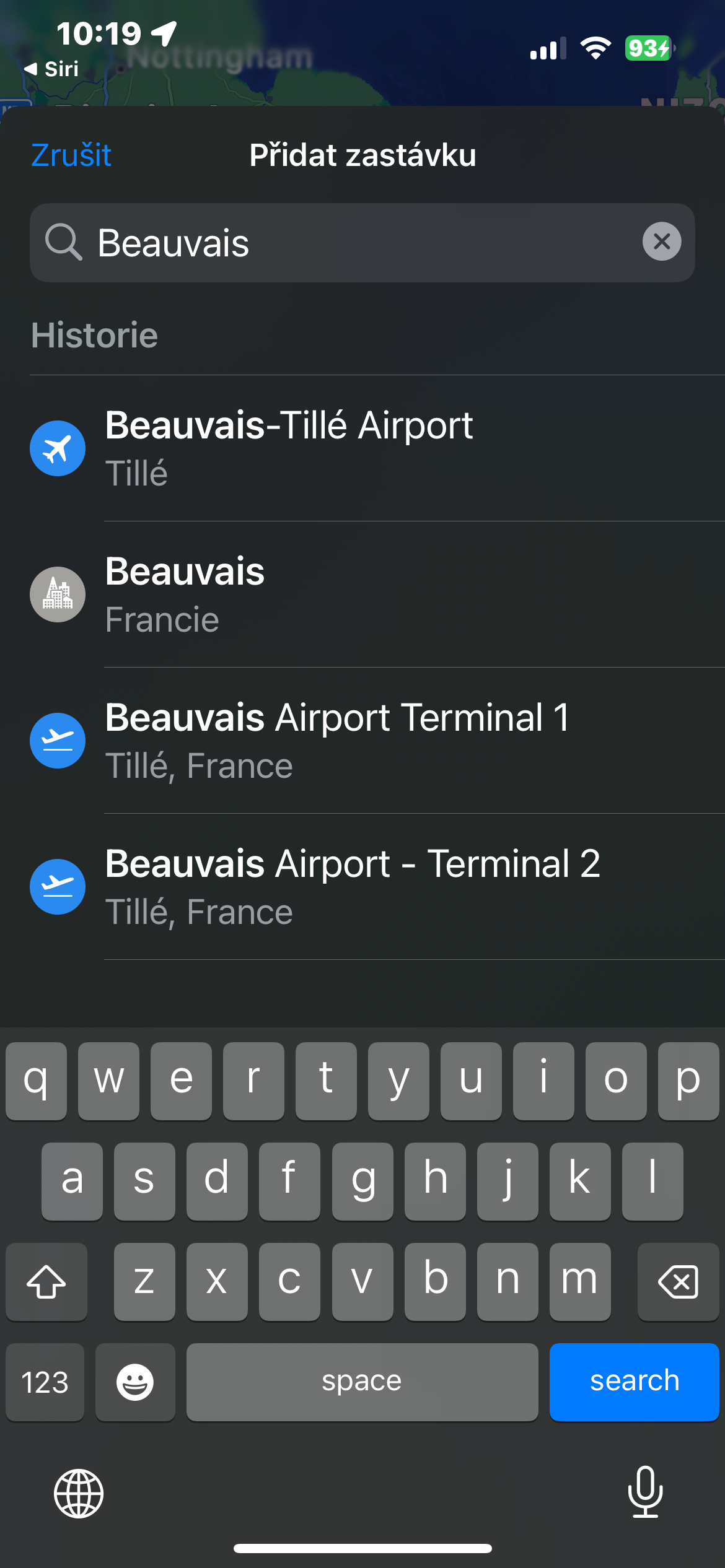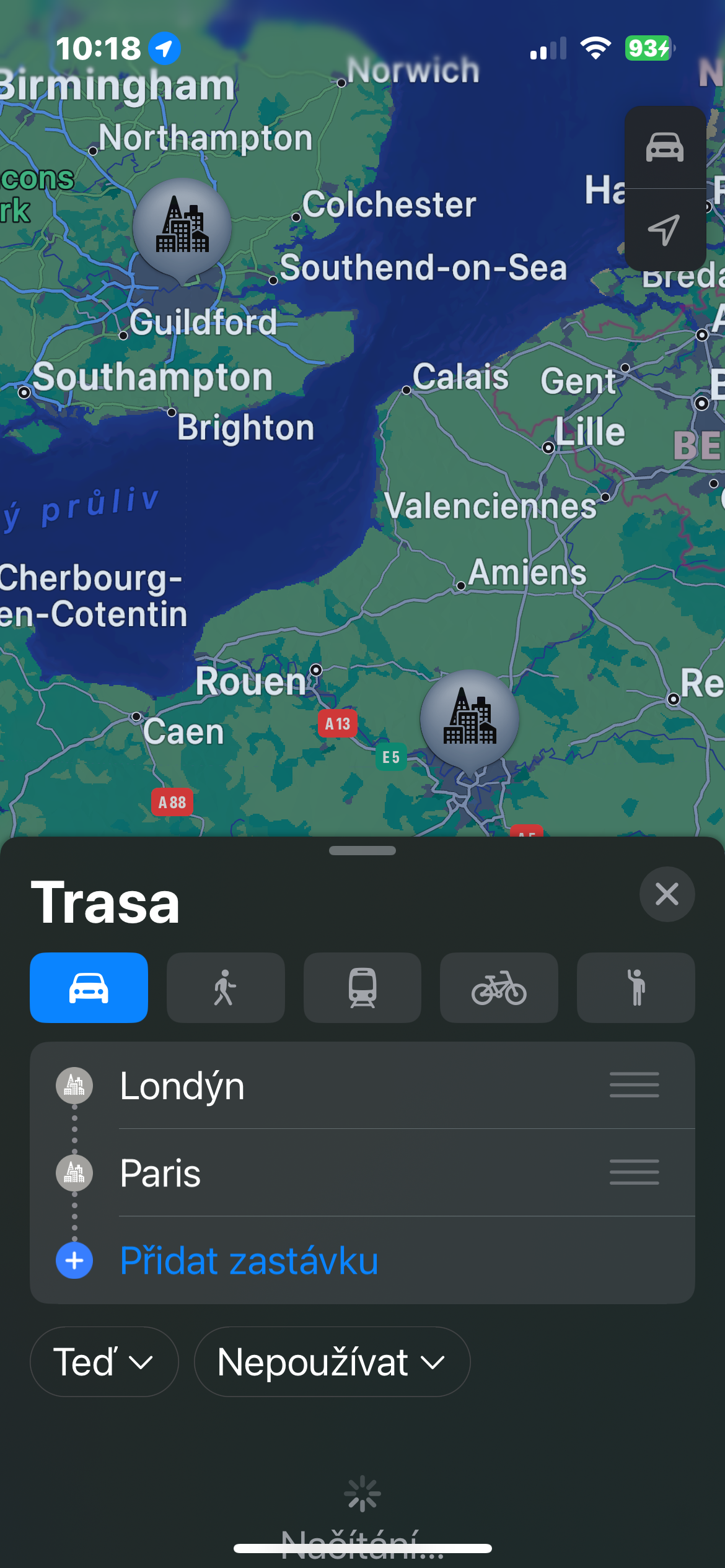Keupayaan untuk memetakan keseluruhan laluan lebih awal dengan anggaran masa perjalanan dan perubahan laluan masa hadapan adalah tambahan yang berkesan kepada aplikasi yang sudah praktikal. Dalam tutorial hari ini, anda akan belajar cara membuat laluan dengan berbilang perhentian dalam versi terkini Peta Apple.
boleh jadi menarik minat anda

Salah satu ciri yang pengguna telah meminta Apple untuk menambah pada aplikasi Peta selama beberapa tahun ialah laluan berbilang hentian. Dengan ketibaan sistem pengendalian iOS 16, Apple telah memenuhi keperluan ini dan kini anda boleh menambah lebih banyak perhentian pada laluan anda semasa menyediakan perjalanan. Anda memerlukan mana-mana iPhone yang serasi dengan iOS 16 untuk membuat laluan.
Ikut arahan di bawah untuk membuat laluan dengan perhentian dalam Peta Apple.
- Lancarkan Peta Apple pada iPhone anda.
- Sila masukkan titik permulaan dan titik destinasi.
- Klik pada Laluan.
- Setelah laluan dimasukkan, ketik pada tab di bahagian bawah paparan Tambah hentian.
- Cari perhentian a ketik untuk menambahkannya pada laluan.
- Jika anda berhasrat untuk memulakan kemudian, anda boleh dengan mengklik pada menu lungsur dengan tulisan Sekarang pilih tarikh dan masa yang dikehendaki.
Laluan berbilang hentian ialah ciri baharu yang hebat, tetapi seperti kebanyakan perkara daripada Apple, ciri ini mempunyai beberapa tangkapan. Salah satunya ialah laluan berbilang perhentian pada masa ini hanya tersedia dalam jenis pengangkutan Ride. Dengan menukar kepada jenis pengangkutan lain, senarai itu dipadamkan. Laluan dengan berbilang perhentian juga tidak boleh disimpan atau dijeda. Jika anda klik butang Tamat laluan, laluan berbilang hentian akan dipadamkan dan jika anda masih dalam perjalanan, anda perlu memulakan proses semula.